Cara daftar di Google Webmaster Tool atau cara mendaftarkan website atau blog ke Google Search Console sebenarnya sudah sangat banyak dibagikan oleh sahabat blogger lainnya. Namun yang membedakan adalah cara penyampaian dan gaya penulisan yang berbeda pula, itu tergantung dari caranya masing-masing.
Salah satu contoh adalah admin blog strukturkode, dia membuat tulisan mengenai cara daftar website di google search dengan menyertakan cara mendaftarkan blog ke Bing webmaster tool, karena selain mesin pencari Google, terdapat pula beberapa mesin pencari lainnya yang sudah terkenal seperti :
Dan masih banyak lagi yang tidak dapat disebutkan pada postingan ini. Karena tidak berhubungan dengan inti dari judul. Tetapi akan dibahas pada halaman dan postingan berikutnya.
Baca Juga : Cara Mengatasi Blog Error Di Webmaster Tools
Selain dari beberapa perbedaan yang sudah ada mengenai tips atau cara mendaftar di google webmaster tool (Search Console), postingan ini juga termasuk berbeda cara penulisan dan penyampaiannya dengan yang sudah ada dibagikan oleh beberapa sahabat blogger lainnya (setiap orang berbeda-beda cara dan trik). Karena kenapa?
Karena pada postingan kali ini akan dibahas dari awal sampai ke tahap kirim site map, baik itu cara mengirim site map Blogger dan cara mengirim site map blog WordPress ke webmaster google.
Maka dari itu silahkan baca sampai akhir… Baca Juga : Cara Mendaftarkan Blog Ke Yandex Webmaster Tools
Sebelum kita lebih jauh membahas mengenai Google Webmaster Tool. Nah sebenarnya nama lain dari webmaster tool adalah Search Console, trus mungkin ada yang bertanya-tanya, apa itu sebenarnya search console ?
Untuk jawaban dari penulis yaitu merupakan salah satu tool yang merupakan layanan gratis dari Google untuk membantu para blogger dalam memantau atau mempertahankan situs, web, blog-nya tetap berada di mesin pencari atau di hasil mesin penelusuran google.
Jika tidak menerima atau tidak puas dengan jawaban tersebut, Anda bisa membaca sendiri jawaban pertanyaan di atas dari Google di halaman Support Google.
Di halaman tersebut Anda juga bisa menemukan jawaban dari beberapa pertanyaan berikut :
- Apakah itu search console/webmaster tool ?
- Mengapa harus menggunakan search console ?
- Siapa saja yang harus/bisa menggunakan tool search console ?
Ketiga pertanyaan di atas semua ada jawabannya di halaman Support Google tersebut. Baca Juga : Cara Membuat Link Building Atau Backlink
Sampai disini pastinya Anda sudah mengetahui apa itu webmaster tool google, dan bagaimana pentingnya kita sebagai seorang blogger harus menggunakan search console.
Jika Anda sudah mengetahuinya, maka kita akan melangkah ke langkah selanjutnya yaitu cara daftar dan verifikasi blog di google webmaster tools atau Google Search Console. Okey… lanjutkan membaca…
Daftar Isi Konten
Cara Mendaftarkan Blog Ke Google Webmaster Tool
Sebelum mendaftarkan blog, website di google webmaster tool atau Google Search Console, ada beberapa hal atau beberapa langkah-langkah yang harus diperhatikan. Di antaranya adalah mempunyai akun e-mail (gmail) yang akan digunakan untuk terhubung dengan google webmaster tool blog.
Jadi pastikan Anda sudah memiliki akun email sebelumnya.
Langkah-langkah dan cara daftar blog di google search console/webmaster tools, Anda bisa membaca dan mengikut beberapa point di bawah ini (Mendaftar Pertama Kali atau Pengguna Baru) :
1# Akses situs resminya dan masuk ke halaman pendaftaran Google webmaster tools
2# Login dan masuk dengan menggunakan nama Email dan Password akun gmail Google Anda
3# Setelah login Anda akan melihat halaman baru yang kurang lebih sama dengan gambar berikut.
Sampai di sini Anda sudah berhasil masuk dan terdaftar di google webmaster tool
4# Sekarang adalah menambahkan blog di webmaster tool dengan cara memasukkan alamat blog, website Anda pada kolom ” TAMBAHKAN PROPERTI atau ADD SITE “ (lihat no.1 di gambar point 3#), lalu klik tombol ” TAMBAHKAN PROPERTI/ADD SITE “
Sampai di sini Anda sudah berhasil melakukan cara menambah blog di webmaster tool/Search Console dengan benar. Atau silahkan lihat video berikut untuk lebih jelasnya… https://www.youtube.com/embed/ErqKCXOa2Z0
Jika tidak melihat video di atas, untuk melakukan langkah berikutnya silahkan lanjutkan membaca…
Cara Verifikasi Blog Di Google Webmaster Tool
Untuk cara verifikasi blog atau website di search console ini akan di uraikan atau dijelaskan bukan hanya untuk blog atau website Blogger. Tetapi juga di jelaskan cara verifikasi blog atau website WordPress di google webmaster tools. Jadi silahkan baca paragraph berikutnya…
1. Cara Verifikasi Website Blogger Di Google Webmaster Tool
Setelah melakukan beberapa hal sampai pada point ke-4 di atas, maka langkah selanjutnya adalah sebagai berikut :
1. Ketika tombol ” TAMBAHKAN PROPERTI atau ADD SITE “ di tekan, akan muncul menu-halaman verifikasi kepemilikan, tampilannya kurang lebih sama dengan gambar berikut.
2. Silahkan klik menu Metode alternatif dan pilih Tag HTML lihat gambar di atas bagian yang dilingkari (no.1 & no.2).
3. Kemudian silahkan copy-salin kode yang dilingkari no.3 pada gambar point nomor 1. (Jangan dulu diklik tombol Verifikasi
Sekarang adalah cara menempatkan kode verifikasi webmaster tool ke web/blog blogger.com dengan langkah-langkahnya yaitu.
4. Masuk ke akun blog Anda dan klik menu Template > Edit HTML > cari kode <head> di halaman HTML, atau tekan Ctrl + F pada keyboard dan masukkan tulisan <head> pada kolom search, lalu tekan Enter.
5. Setelah ketemu, silahkan paste-kan kode verifikasi webmaster tool yang di copy tadi pada gambar point 1 (yang dilingkari nomor 3). Paste-tempel kode tersebut tepat di bawah kode-tulisan <head> pada halaman HTML.
6. Tampilannya setelah di tempel kode verifikasi kurang lebih sama dengan gambar berikut.
7. Lalu silahkan klik Simpan template perhatikan gambar di atas (gambar point 6).
8. Kemudian kembali ke halaman verifikasi webmaster tools dan klik tombol verifikasi yang terletak pada bagian sudut bawah kiri, (lihat gambar point 1 lingkaran nomor 4).
9. Setelah itu akan muncul halaman ucapan selamat, dan klik Lanjutkan untuk melanjutkan ke tahap berikutnya. Dan selamat Anda berhasil memverifikasi kepemilikan atas blog Anda sendiri.
Baca : Cara Daftar Blog Di Alexa Secara Lengkap
2. Cara Verifikasi Blog WordPress Di Google Webmaster Tools
Sedangkan untuk cara verifikasi web/blog wordpress di google webmaster tools atau menambahkan kode verifikasi webmaster di blog wordpress sebenarnya sih kurang lebih sama dengan beberapa langkah/cara-cara di atas.
Namun yang membedakannya adalah Anda harus masuk ke halaman wp-admin blog Anda, atau silahkan perhatikan cara berikut ini.
1. Masuk ke akun wordpress Anda atau akses URL – https://wordpress.com/wp-login.php, atau format URL – https://namablog-anda.wordpress.com/wp-admin/index.php, dengan menggunakan username atau email dan password yang Anda gunakan.
2. Setelah masuk, klik menu Perkakas > Perkakas yang Tersedia > Layanan Verifikasi Situs Web, dan masukkan kode verifikasi webmaster tools yang sudah dicopy ke kolom Google Webmaster Tools, perhatikan gambar di bawah ini.
3. Lalu klik tombol Simpan Perubahan di halaman yang sama.
4. Kemudian kembali ke halaman verifikasi webmaster tools dan klik tombol Verifikasi yang terletak pada bagian sudut bawah kiri.
Sampai disini seharusnya web, situs, blog Anda yang di blogger dan di wordpress sudah berhasil masuk dan di verifikasi ke webmaster tools google.
Nah, seperti yang diutarakan pada awal postingan, kita akan bahas sampai pada tahap kirim site map blog ke webmaster tool. Untuk itu lanjutkan membaca kalimat berikutnya…
Cara Submit Sitemap, Peta Situs Di Webmaster Tools
Setelah melakukan integrasi antara blog Anda dengan webmaster. Selanjutnya yang harus dilakukan adalah mengirim peta situs-sitemap blog ke webmaster Google. Serta salah satu manfaat atau tujuan submit sitemap XML custom domain blogger webmaster tool yaitu untuk mempercepat index blog di Google.
Di sini juga akan dijelaskan cara submit banyak sitemap sekaligus baik itu blog blogger maupun blog wordpress. Untuk melakukan itu semuanya terbilang sangat mudah yaitu hanya melakukan beberapa cara berikut :
- Silahkan masuk ke akun webmaster tools yang sudah Anda buat.
- Jika sudah masuk, silahkan pilih blog Anda yang ada pada daftar blog, dan pilih Perayapan atau Crawl pada menu sebelah kiri, lalu pilih lagi Submenu Peta Situs atau Sitemaps.
- Kemudian cari tombol TAMBAHKAN/UJI PETA SITUS atau ADD/TEST SITEMAP, letaknya ada di bawah akun dan alamat situs, silahkan tekan tombol tersebut.
- Setelah itu akan muncul halaman kecil yang akan diisi, silahkan masukkan sitemap/peta situs blog Anda, masukkan saja tulisan sitemap.xml, atau lihat gambar berikut.
Lalu tekan Kirim atau Submit Sitemap, kemudian Refresh atau klik Segarkan Laman untuk melihatnya apakah berhasil atau tidak, (seharusnya berhasil).
Selain mengirim sitemap.xml, Anda juga bisa mengirim beberapa jenis sitemap yang berbeda dengan cara submit atau mengirim banyak sitemap sekaligus ke Google Webmaster Tools. Untuk melakukannya, Anda tinggal mengulang langkah point ke tiga (3=) dan ke empat (4=) di atas dengan memasukkan tulisan/kode berikut ini ( bukan lagi sitemap.xml ):
- atom.xml?redirect=false&start-index=1&max-results=500
- feeds/posts/default
- feeds/posts/default?alt=rss
- feeds/posts/default?orderby=updated
- feeds/posts/default?max-results=500
Khusus untuk no. 1 dan no. 5, angka 500 berlaku buat blog yang jumlah artikelnya 500 ke bawah. Silahkan dipilih dan sesuaikan dengan kebutuhan Anda.
Sedangkan untuk cara submit sitemap blog wordpress ke Google Webmaster Tool, Anda tinggal melakukan hal/langkah dan cara yang sama dengan di atas. Namun disarankan hanya memasukkan peta situs/sitemap seperti berikut :
- sitemap.xml
- feed/
Silahkan pilih salah satunya, atau pilih ke dua-duanya juga tidak masalah, dan itu tergantung Anda sendiri, terserah mau pakai yang mana?
Sampai disini seharusnya Anda sudah mengerti dan paham dengan apa yang Anda sudah baca pada halaman ini.
Baca : Cara Memasukkan Gambar Di Postingan Blog Secara Lengkap Yang Jarang Di Ketahui
Jika masih kurang silahkan melihat video berikut, atau tinggalkan komentar pada kolom komentar yang tersedia. https://www.youtube.com/embed/V9cs2t2ZhN8
Demikian postingan mengenai cara daftar blog di Google webmaster tool secara lengkap dan tuntas, semoga bisa bermanfaat buat semua sahabat blogger yang memerlukannya, dan semoga semua tulisan/artikel yang ada dalam blog-situs Anda bisa secepat mungkin terindex oleh semua Search Engine terutama di Search Engine Google. Amin.

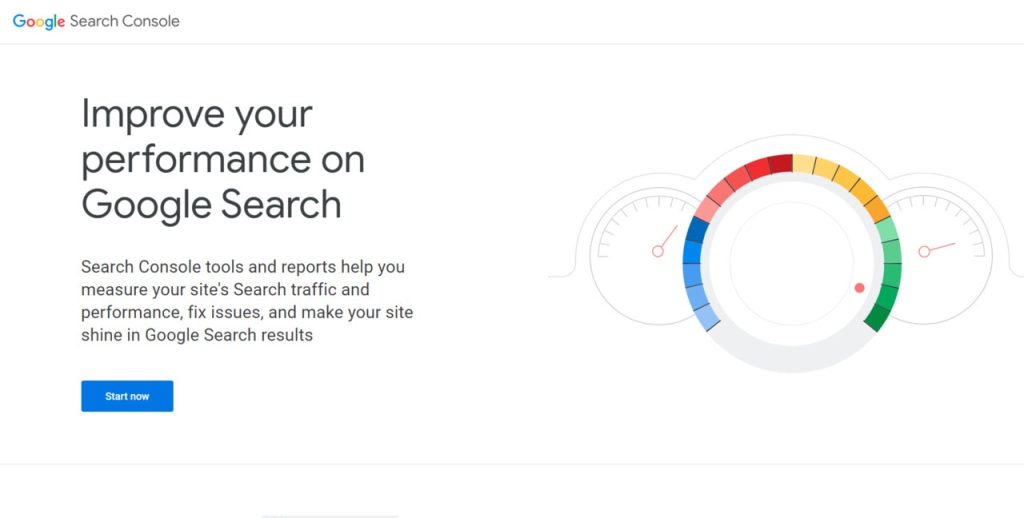






4 Komentar
Thanks so much for the comment, but sorry so many of the comments could not be published because it automatically goes into the SP4M box.So kindly commented that comply with the posting or article.Thank you for your understanding.
No Nonsense Ted's Fat Melting System by Ted Tanner.
oky terima kasih banyak atas kunjungannya
thank gan,sangat bermanfaat bagi para blogger seperti saya.